
In diesem Artikel erfahren Sie, wie Sie den OTA in Nexus herunterladen und installieren können, ohne Daten zu verlieren . Und wir haben eine sehr wichtige Neuheit, die von Google zum Nexus kommt, denn jetzt können Sie die OTA-Firmware für den Nexus manuell herunterladen, installieren und zwar so einfach und ohne Datenverlust. Wir empfehlen jedoch immer, für alle Fälle ein Backup zu machen. Diese Neuigkeit ist jedoch sehr gut, denn nun sehen wir die Schritte, die Sie zur Installation der OTA in Nexus durchführen müssen .
Durch diese Seite von Android-Entwicklern haben wir all dies gelernt. Außerdem sagen uns die Jungs von Google, wie der Vorgang durchgeführt werden soll. Wir erklären Ihnen ausführlichere Erklärungen und auf Spanisch, damit Sie keine Zweifel haben.
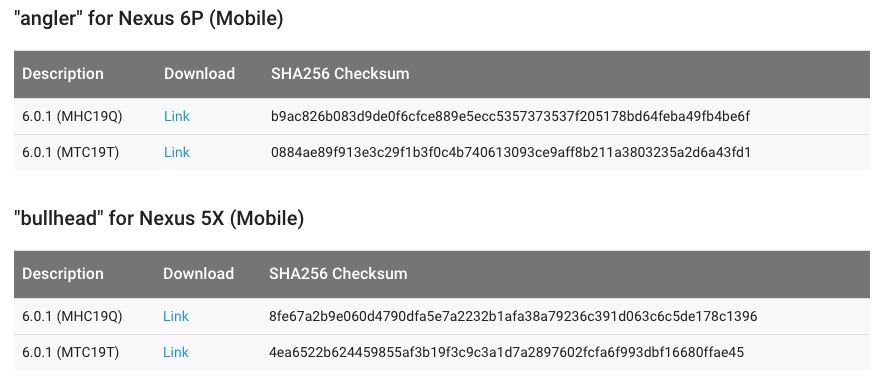
So installieren Sie OTA auf Nexus, ohne Daten zu verlieren
Wenn wir den vorherigen Link eingeben, wird unten eine Option zum Akzeptieren von Bedingungen angezeigt. Wenn Sie nur dieses Kästchen markieren, werden uns alle Informationen angezeigt, die wir suchen. Wir erfahren, wie Sie die OTA-Installation auf dem Nexus durchführen und von wo aus die Firmware heruntergeladen werden kann. Voraussetzungen für die Installation des OTA:
- Um den Vorgang zu starten, benötigen Sie ADB auf Ihrem PC und ein USB-Kabel.
Dies sind die folgenden Schritte:
- Laden Sie das OTA für Ihr Nexus herunter, das Sie in diesem Link finden, und speichern Sie es in dem Ordner, den Sie von Ihrem Nexus benötigen.
- Stellen Sie sicher, dass Sie den richtigen OTA über die Prüfsumme installieren. Der erste Teil des Namens ist die Prüfsumme SHA1 (Sie können diesen Schritt überspringen, wenn Sie möchten).
- Nehmen Sie Ihren Nexus, verbinden Sie ihn mit dem PC, aktivieren Sie das USB-Debugging und geben Sie in der Befehlskonsole den Befehl ” adb reboot recovery” ein. Sie gelangen in den Wiederherstellungsmodus und sollten ein Android-Logo sehen.
- Halten Sie die Ausschalt- + Lauter-Taste gedrückt. Ein Menü wird angezeigt. Wählen Sie die Option “Update von ADB übernehmen”.
- Geben Sie in der Befehlskonsole Folgendes ein : ” adb sideload ota.zip “. Der Name der ZIP-Datei ist die zuvor heruntergeladene und gespeicherte Datei.
- Sobald dies erledigt ist, starten Sie das System jetzt neu . Es ist ein Neustart. Nach ihm sollte alles bereit sein.
Mit diesen OTA-Images können Sie Ihr Gerät manuell aktualisieren . Sie blinken, da Sie die Werksabbildungen immer gemacht haben, ohne jedoch Daten zu verlieren. Diese OTA sind für den Nexus. Es ist zweifellos eine gute Nachricht.
Wir hoffen du hast gedient!